델 노트북의 드라이버 업데이트 및 설치 오류 해결에 대한 정보는 사용자들에게 매우 유용합니다. 특히, 업데이트 후 발생할 수 있는 다양한 문제를 사전 예방하고 해결하는 데 도움이 됩니다. 본 글에서는 델 노트북의 드라이버 설치 및 오류 해결을 위한 방법과 함께 드라이버 설정에 대한 조언을 드리겠습니다.
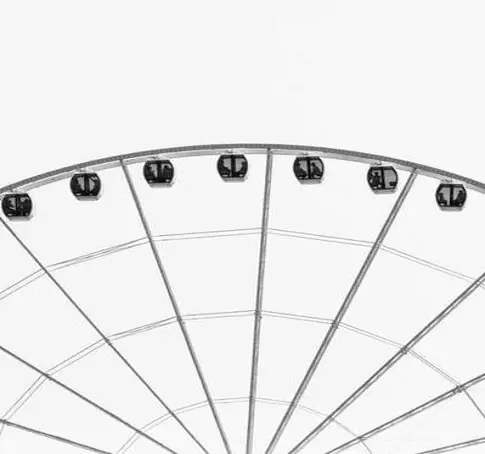
드라이버 업데이트가 중요한 이유
노트북의 드라이버는 하드웨어와 소프트웨어가 원활하게 상호작용하도록 돕는 중요한 요소입니다. 정기적인 드라이버 업데이트는 시스템 성능을 향상시키고 보안을 강화하는 데 필수적입니다. 또한, 업데이트를 통해 새로운 기능을 추가하거나 이전 버전에서 발견된 버그를 수정할 수 있습니다.
드라이버 업데이트 방법
델 노트북의 드라이버는 다양한 방법으로 업데이트할 수 있습니다. 여기에 몇 가지 방법을 소개합니다:
- 자동 업데이트: Windows 운영체제에서는 기본적으로 드라이버를 자동으로 업데이트하는 기능이 있습니다. 설정에서 이 기능을 활성화하면 새로운 업데이트가 있을 경우 자동으로 다운로드 및 설치됩니다.
- 델 공식 웹사이트 이용: 델의 공식 지원 페이지에서 자신의 노트북 모델에 맞는 최신 드라이버를 찾아 수동으로 다운로드할 수 있습니다. 특히, 중대형 업데이트의 경우 직접 확인하는 것이 좋습니다.
- 소프트웨어 사용: Dell SupportAssist와 같은 소프트웨어를 이용하면, 드라이버 업데이트를 자동으로 확인하고 설치할 수 있는 기능을 제공합니다.
설치 오류 발생 시 대처 방법
드라이버 설치 중 오류가 발생할 경우, 다음과 같은 단계를 통해 문제를 해결할 수 있습니다:
- 재부팅: 간단하게 시스템을 재부팅한 후 다시 시도해보세요. 많은 경우, 이 방법이 효과적입니다.
- 안티바이러스 프로그램 일시 중단: 설치 도중 백그라운드에서 실행되고 있는 안티바이러스 프로그램이 드라이버 설치를 방해할 수 있으므로, 설치 전에 잠시 비활성화하는 것이 좋습니다.
- 호환성 모드 사용: 드라이버가 최신 운영체제와 호환되지 않을 때, 이전 버전의 운영체제와의 호환성 모드를 설정하여 설치를 시도할 수 있습니다.
- 장치 관리자 활용: 장치 관리자를 통해 문제를 일으키는 드라이버를 찾아 업데이트할 수 있습니다. 장치 관리자를 열어 해당 장치를 선택 후, “드라이버 업데이트”를 클릭하세요.
드라이버 설치 후 설정 최적화하기
드라이버 설치가 완료되면, 최적의 성능을 위해 몇 가지 추가 설정을 고려해야 합니다. 다음은 설정 최적화를 위한 몇 가지 팁입니다:
- 전원 옵션 조정: 노트북의 전원 설정을 최적화하여 배터리 소모를 줄이고 성능을 극대화할 수 있습니다. ‘최대 성능’으로 설정하면 더 나은 성능을 경험할 수 있습니다.
- 해상도 및 디스플레이 설정: 드라이버 설치 후, 디스플레이 해상도나 여러 모니터 사용 설정을 확인하고 조정하여 최상의 시각적 경험을 확보할 수 있습니다.
- 네트워크 설정 점검: 무선 드라이버 업데이트 후에는 Wi-Fi 연결을 확인하고, 필요한 경우 재설정해보세요.

최신 드라이버 유지 관리하기
노트북의 드라이버를 정기적으로 업데이트하여 성능을 최적화하고 보안을 강화하는 것이 중요합니다. 이를 위해 다음과 같은 방법을 제안합니다:
- 정기적인 체크: 매달 또는 분기별로 드라이버 업데이트를 확인하고, 필요한 경우 수동으로 업데이트를 진행하는 것이 좋습니다.
- 자동 알림 설정: Dell 소프트웨어를 통해 새로운 드라이버가 출시되었을 때 알림을 받을 수 있는 기능을 설정해두면 편리합니다.
결론적으로, 델 노트북의 드라이버 업데이트 및 설치 오류 문제는 사용자들이 직면할 수 있는 일반적인 상황입니다. 여기서 제공한 정보들을 활용하면, 보다 원활하게 드라이버를 관리하고 효율적으로 사용할 수 있을 것입니다. 항상 최신 드라이버를 유지하여 최상의 성능을 경험하시기 바랍니다.
질문 FAQ
델 노트북에서 드라이버를 어떻게 업데이트하나요?
드라이버 업데이트는 여러 방법으로 가능하며, Windows의 자동 업데이트 기능을 활성화하거나 델 공식 웹사이트를 통해 최신 드라이버를 수동으로 다운로드할 수 있습니다.
설치 중 오류가 발생하면 어떻게 해결하나요?
드라이버 설치 과정에서 문제가 생길 경우, 시스템을 재부팅하거나 안티바이러스 프로그램을 잠시 중단시키고 다시 시도해보는 것이 좋습니다.
드라이버 설치 후 추가 설정이 필요한가요?
네, 드라이버 설치 후 전원 옵션이나 디스플레이 해상도 등을 조정하여 성능을 최적화할 필요가 있습니다.
정기적으로 드라이버를 업데이트해야 하는 이유는 무엇인가요?
드라이버를 주기적으로 업데이트하면 시스템 성능을 개선하고 보안을 강화할 수 있으며, 새로운 기능을 추가하거나 기존의 문제를 해결할 수 있습니다.
드라이버 업데이트 알림을 어떻게 받을 수 있나요?
Dell 소프트웨어를 활용하면 새로운 드라이버가 출시되었을 때 알림을 설정하여 손쉽게 업데이트를 확인할 수 있습니다.
답글 남기기